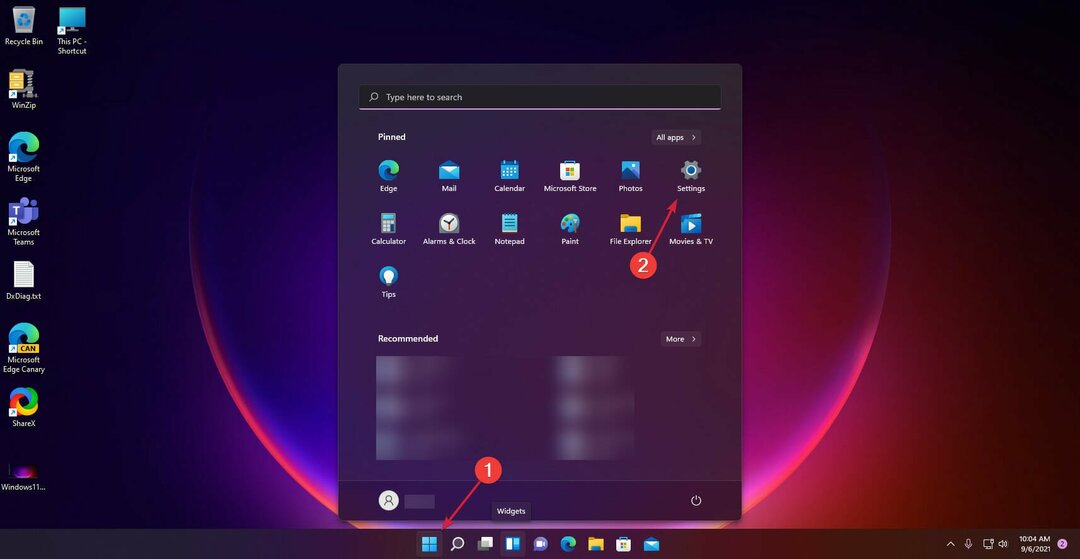- Тепер ви можете завантажити нову програму відновлення файлів Windows із магазину Microsoft.
- Інструмент, заснований на командному рядку, дозволяє відновлювати файли у трьох різних режимах, а саме: за замовчуванням, сегментування та підпис.
- Ви можете перевірити Комунальні послуги розділ, щоб дізнатись більше інструментів, які допоможуть оптимізувати роботу вашого ПК з Windows 10.
- Щоб дізнатись більше про відновлення випадково видалених файлів і програм, відвідайте веб-сайт Відновлення даних концентратор.

Це програмне забезпечення буде підтримувати ваші драйвери та працювати, тим самим захищаючи вас від поширених помилок комп’ютера та несправності обладнання. Перевірте всі свої драйвери зараз у 3 простих кроки:
- Завантажте DriverFix (перевірений файл завантаження).
- Клацніть Почніть сканування знайти всі проблемні драйвери.
- Клацніть Оновлення драйверів отримати нові версії та уникнути несправностей системи.
- DriverFix завантажив 0 читачів цього місяця.
Ви випадково видалили важливий файл, будь то фотографія, PDF, текстовий документ або ZIP? Досвід може бути стресовим, особливо якщо Відновлення системи, який працює лише тоді, коли у вас є резервна копія, не є варіантом. Ну, тепер ви можете спробувати відновити втрачені елементи за допомогою Windows File Recovery, нової програми, яка тихо прибув нещодавно у магазині Microsoft.
Нова програма для відновлення файлів Windows
Додаток підтримує більшість розширень файлів, з якими ви зазвичай працюєте Windows 10. Отже, ви можете використовувати його для відновлення видалених фотографій (JPEG або PNG), аудіо (MP3) або відео (MPEG, MP3, MP4).
Це навіть дозволяє відновити стислі файли (ZIP), пошкоджені дані та багато іншого. Опис програми в магазині MS Store частково говорить:
Випадково видалили важливий файл? Витер жорсткий диск? Не знаєте, що робити з пошкодженими даними? Відновлення файлів Windows може допомогти відновити ваші особисті дані. Що стосується фотографій, документів, відео тощо, функція відновлення файлів Windows підтримує багато типів файлів, щоб ваші дані не втрачались назавжди.
Крім того, програма працює з різними типами / системами зберігання даних, наприклад, жорстким диском Windows 10 або твердотільним диском. Інші - USB і карти пам'яті. Підтримувані файлові системи - ReFS, NTFS, FAT та exFAT.
Відповідно з сторінка підтримки для відновлення файлів Windows програма пропонує інтерфейс користувальницького командного рядка. Це дозволяє вам відновити файли в трьох різних режимах, а саме:
- За замовчуванням: Підходить для нещодавно видалених файлів і знаходить файли за допомогою таблиці основних файлів (MFT).
- Сегменt: Може відновити файли, втрачені деякий час тому або після форматування вашого диска. Однак він не використовує MTF для отримання результатів.
- Підпис: Працює лише для зовнішніх носіїв інформації, наприклад, жорсткого диска USB. Крім того, він не відновлює невеликі файли.
Якщо програмне забезпечення на основі командного рядка виявиться занадто складним, спробуйте сторонні інструменти для відновлення файлів які використовують традиційні графічні інтерфейси Windows 10.
Ви вже пробували новий засіб відновлення файлів від Microsoft? Будь ласка, поділіться своїм досвідом у розділі коментарів нижче.